So entfernen Sie die Unterstreichung aus einem Hyperlink in Word 2013
Die Formatierung von Word-Dokumenten kann in verschiedenen Optionen erfolgen. Unabhängig davon, ob Sie Ihr Dokument doppelt platzieren oder Ihre Seitennummerierung anpassen müssen, werden Sie wahrscheinlich feststellen, dass es eine beträchtliche Anzahl verschiedener Menüs für das Styling gibt.
Eines der schwieriger zu formatierenden Elemente eines Dokuments sind jedoch die Hyperlinks, auf die Ihre Leser klicken können, um Webseiten zu besuchen. Unsere Anleitung unten zeigt Ihnen, wie Sie die Formatierung für die von Ihnen erstellten Hyperlinks anpassen, indem Sie die Unterstreichung entfernen.
Entfernen der Unterstreichung aus einem Hyperlink in Word 2013
Mit den folgenden Schritten wird das Design Ihres Dokuments so angepasst, dass die Unterstreichung aus allen Hyperlinks entfernt wird. Der Hyperlink bleibt in der aktuellen Farbe erhalten. Sie können einen Hyperlink vollständig entfernen, wenn Sie nicht möchten, dass Personen auf den Link in Ihrem Dokument klicken können.
So entfernen Sie die Unterstreichung aus einem Hyperlink in einem Word 2013-Dokument:
- Öffnen Sie das Dokument in Word 2013.
- Klicken Sie oben im Fenster auf die Registerkarte Startseite .
- Klicken Sie auf die kleine Schaltfläche in der unteren rechten Ecke des Abschnitts " Stile " in der Multifunktionsleiste.
- Klicken Sie im Popup-Menü " Stile" auf den Pfeil rechts neben " Hyperlink" und dann auf die Option " Ändern ".
- Klicken Sie im Abschnitt Formatierung des Fensters auf die Schaltfläche Unterstreichen und dann auf die Schaltfläche OK, um die Änderung zu übernehmen.
Diese Schritte werden unten mit Bildern wiederholt -
Schritt 1: Öffnen Sie das Dokument mit den Hyperlinks, die Sie ändern möchten.
Schritt 2: Klicken Sie auf die Registerkarte Start über dem Menüband.

Schritt 3: Klicken Sie auf die kleine Schaltfläche " Stile" in der unteren rechten Ecke des Abschnitts " Stile " des Menübands.
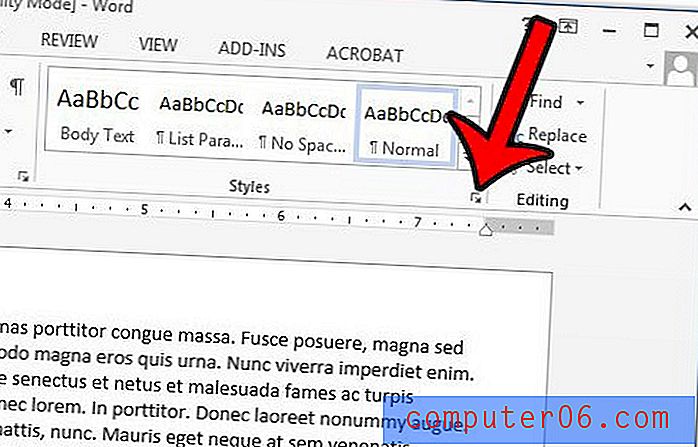
Schritt 4: Klicken Sie im Popup-Menü " Stile" auf den Dropdown-Pfeil rechts neben " Hyperlink" und dann auf die Option " Ändern ".
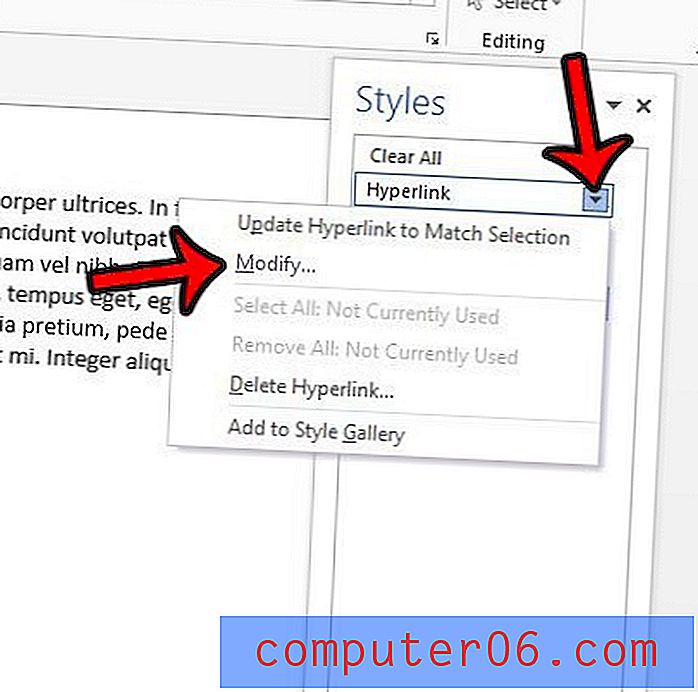
Schritt 5: Klicken Sie im Abschnitt Formatierung in der Mitte des Fensters auf die Schaltfläche Unterstreichen und dann unten im Fenster auf die Schaltfläche OK, um Ihre Änderungen zu übernehmen.
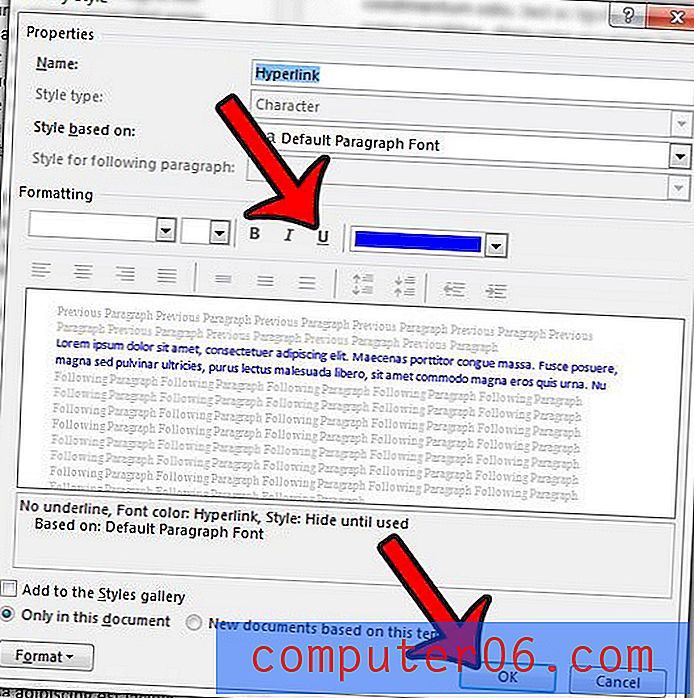
Beachten Sie, dass dadurch nur die Unterstreichung für reguläre Hyperlinks entfernt wird. Wenn Sie auch die Unterstreichung aus den folgenden Hyperlinks entfernen möchten, müssen Sie unten im Popup-Menü " Stile" auf die Schaltfläche " Optionen" klicken.
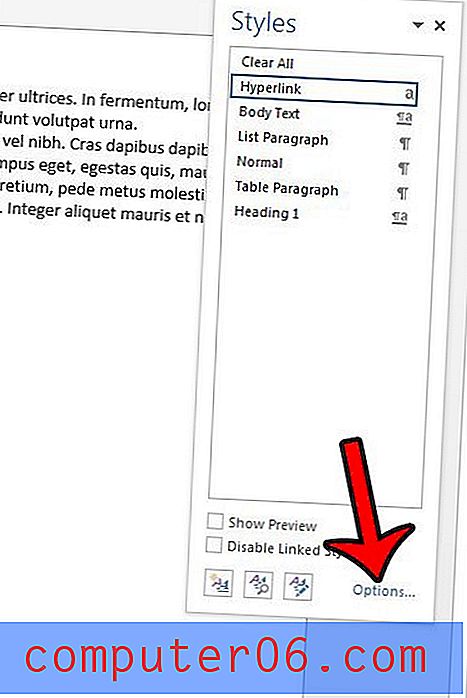
Klicken Sie auf das Dropdown-Menü unter Zu zeigende Stile auswählen, klicken Sie auf die Option Alle Stile und dann auf die Schaltfläche OK .
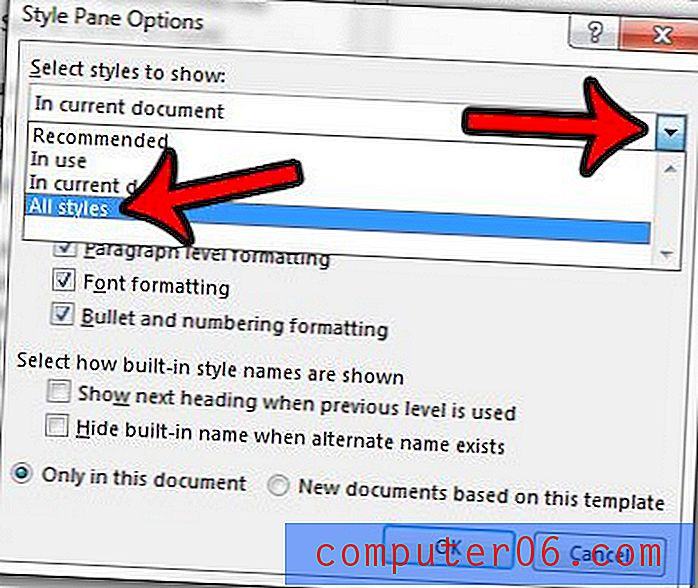
Scrollen Sie im Popup-Menü " Stile" zur Option " FollowedHyperlink", klicken Sie auf den Dropdown-Pfeil rechts daneben und dann auf die Option " Ändern ".
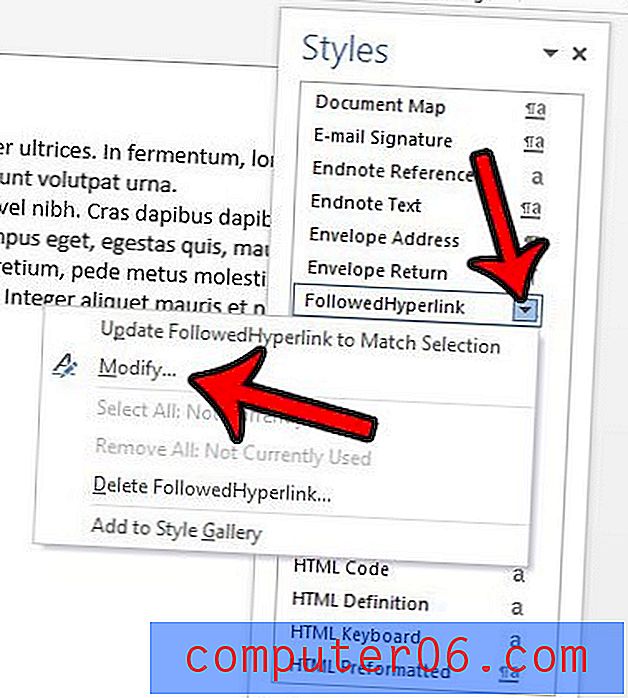
Klicken Sie in der Mitte des Fensters auf die Schaltfläche Unterstreichen und dann auf die Schaltfläche OK .

Sie sollten jetzt ein Dokument haben, in dem die angeklickten und nicht angeklickten Hyperlinks nicht unterstrichen sind.
Ein weiteres Problem mit Hyperlinks tritt möglicherweise auf, wenn Word 2013 versucht, einen Hyperlink für alles zu erstellen, das das Format einer Webseitenadresse hat. Erfahren Sie, wie Sie diesen automatischen Hyperlink deaktivieren, damit Sie URLs als einfachen Text eingeben können.



